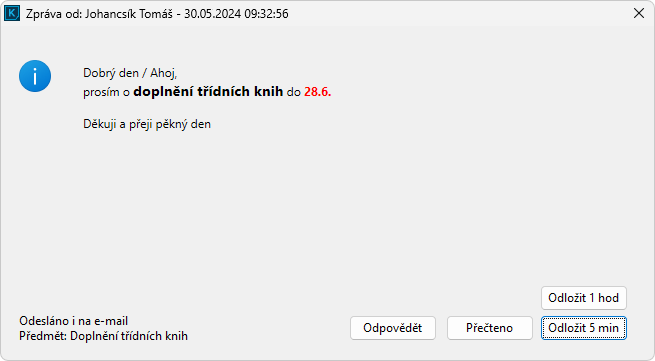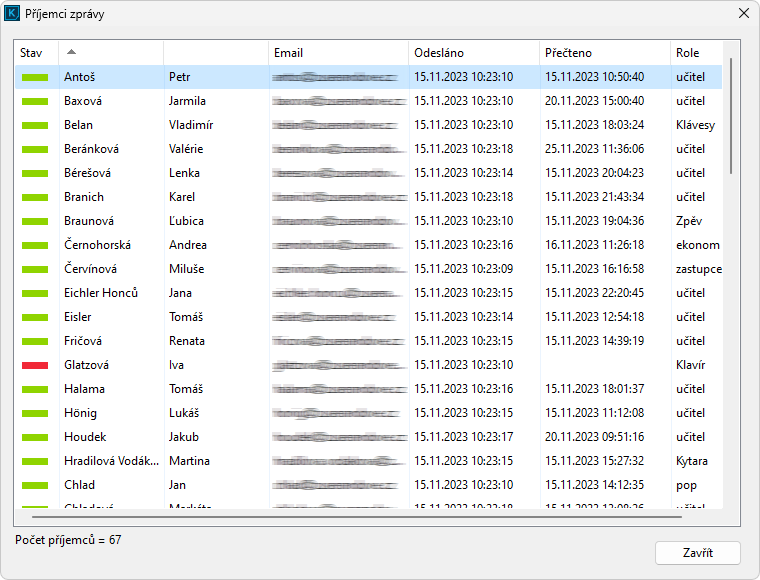Např. Ředitel školy, který se přihlásí pod tímto účtem, si musí také na svém profilu (Dvojklik na učitele nebo Úpravy/Učitel) vpravo dole nastavit přihlašovací účet ředitel apod.
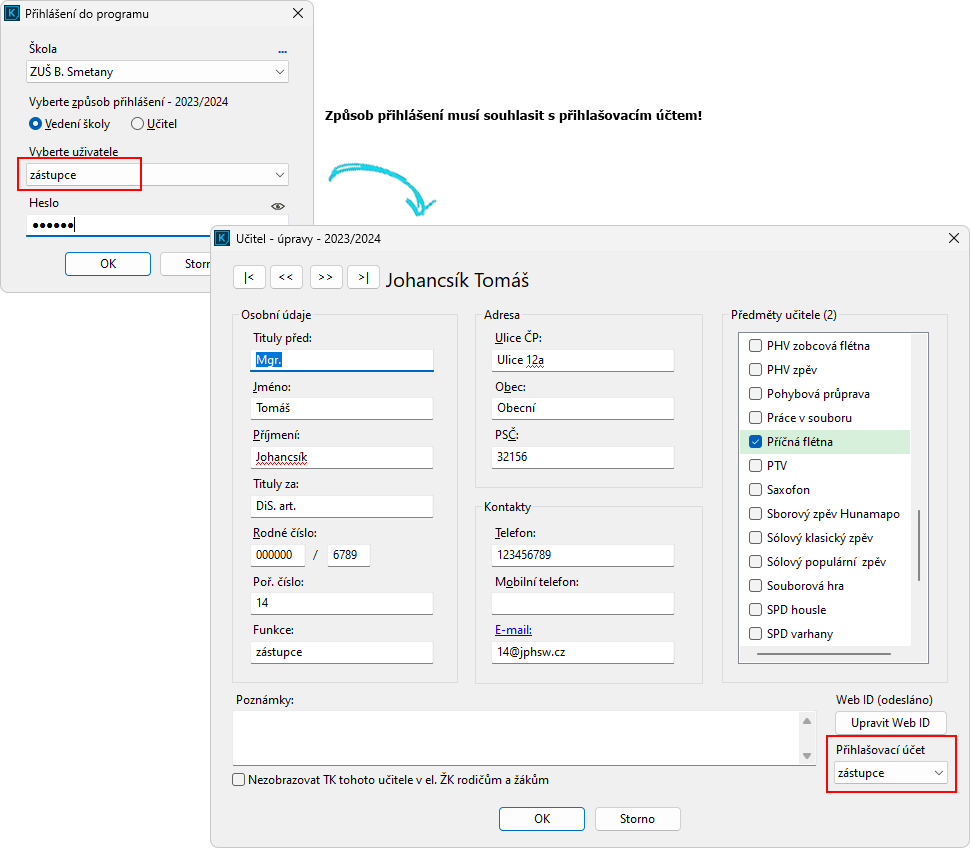
Zprávy zobrazíte v menu Soubor / Zprávy / Odeslané.

Zobrazí se seznam odeslaných zpráv v aktuálním školním roce. Lze si zobrazit i všechny odeslané zprávy za všechny roky. V tomto dialogu můžete zkontrolovat stav přečtení zprávy, náhled zprávy, datum odeslání, prioritu, datum zobrazování, počet uživatelů kteří zprávu přečetli a zdali byla zpráva zaslána i na email. Podle těchto sloupců jde i seznam seřadit.
Jednotlivé ikony napoví o stavu zprávy:
 Všichni uživatelé si zprávu přečetli.
Všichni uživatelé si zprávu přečetli.
 Někteří uživatelé stále zprávu nepřečetli.
Někteří uživatelé stále zprávu nepřečetli.
 Prozatím nikdo nepřečetl zprávu.
Prozatím nikdo nepřečetl zprávu.
 Tato zpráva byla zaslána pouze jako email.
Tato zpráva byla zaslána pouze jako email.
+M zpráva byla odeslána na email a do Klasifikace a webového rozhraní (učiteli) a do žákovské knížky (rodiči)
M zpráva byla odeslána pouze do Klasifikace a webového rozhraní (učiteli) a do žákovské knížky (rodiči)
Pro bližší kontrolu o přečtení jednotlivými uživateli slouží tlačítko Informace o přečtení. Zobrazí se dialog se seznamem jednotlivých uživatelů kterým byla zpráva odeslána. Zde můžete zkontrolovat zdali uživatel přečetl zprávu a kdy.
Doručené zprávy
Doručené zprávy si můžete prohlédnout pomocí menu Soubor / Zprávy / Přijaté.
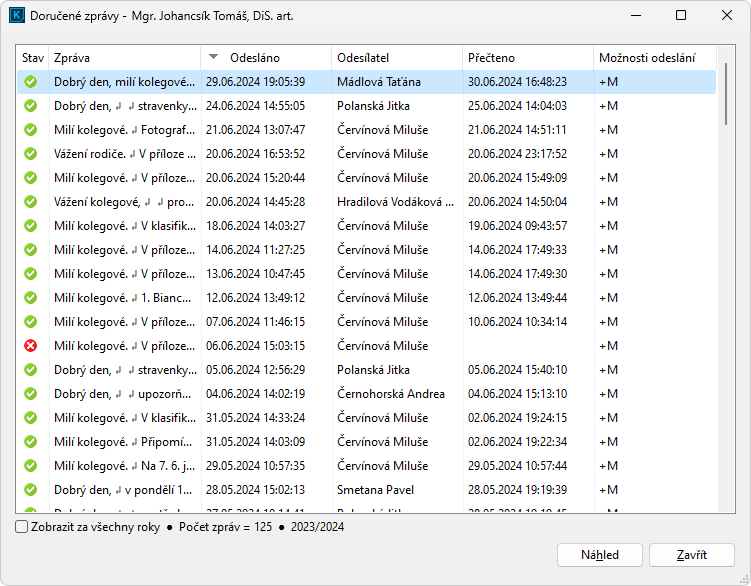
V tomto dialogu vidíte seznam zpráv a jejich vlastnosti. Pomocí tlačítka Náhled ve spodní části dialogu, zobrazíte celou zprávu.
Pokud vám někdo napíše zprávu a vy právě pracujete v programu zobrazí se vám zpráva v novém okně nebo při spuštění programu. Pokud byla odeslána i na email upozornění vidíte ve spodním levém rohu.
Přečtení příchozí zprávy můžete odložit o 5 min. nebo 1 hod. Zprávu můžete kdykoliv otevřít v Doručených zprávách. Po uplynutí času odložení zpráva opěv vyskočí v hlavním okně programu. Vypnutím programu se odložení zprávy zruší a po dalším přihlášení zpráva hned vyskočí bez ohledu na interval původního odložení zprávy.